Odzyskiwanie dysków flash Verbatim
Firma producent wydała tylko jedno narzędzie do formatowania i odzyskiwania swoich nośników wymiennych. Mimo to istnieje po prostu ogromna liczba programów, które pomagają radzić sobie z niefunkcjonalnymi dyskami flash Verbatim. Przeanalizujemy tylko te, które zostały przetestowane przez co najmniej kilkudziesięciu użytkowników, a ich ważność nie jest kwestionowana.
Spis treści
Jak odzyskać dysk flash Verbatim
W rezultacie, policzyliśmy aż 6 programów, które naprawdę pomagają przywrócić pracę dysków Verbatim. Warto powiedzieć, że jest to bardzo dobry wskaźnik, ponieważ wielu innych producentów w ogóle nie tworzy oprogramowania dla swojego sprzętu. Wygląda na to, że ich przywództwo sugeruje, że dyski flash nigdy się nie zepsują. Przykładem takiej firmy jest SanDisk. Aby się zapoznać, możesz porównać proces odzyskiwania Verbatim z tymi mediami:
Lekcja: Jak przywrócić dysk flash SanDisk
Teraz zacznijmy pracować z Verbatim.
Metoda 1: Oprogramowanie do formatowania dysków
To prosta nazwa zastrzeżonego oprogramowania producenta. Aby użyć jednego, wykonaj następujące kroki:
- Pobierz oprogramowanie z oficjalna strona internetowa firmy i. Jest tylko jeden przycisk, więc nie pomylisz go. Zainstaluj program i uruchom go.
Wybierz jedną z opcji:- " Format NTFS " - formatowanie nośników wymiennych z systemem plików NTFS;
- " Format FAT32 " - formatowanie dysku za pomocą systemu FAT32
- " Konwertuj z FAT32 na format NTFS " - konwersja z FAT32 na NTFS i formatowanie.
- Zaznacz pole obok żądanej opcji i kliknij przycisk Format w prawym dolnym rogu okna programu.
- Pojawi się okno dialogowe ze standardową wiadomością "Wszystkie dane zostaną usunięte, zgadzasz się ...?". Kliknij " Tak ", aby rozpocząć.
- Zaczekaj, aż proces formatowania zostanie zakończony. Zwykle zajmuje to sporo czasu, ale wszystko zależy od ilości danych na dysku flash.
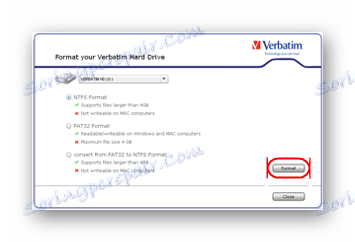
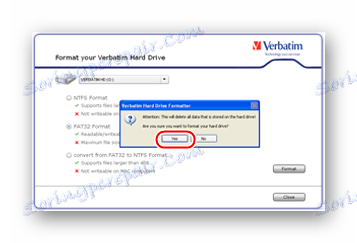
Aby dowiedzieć się, jaki typ systemu plików jest już używany na dysku USB, przejdź do " Mój komputer " (" Ten komputer " lub po prostu " Komputer "). Tam kliknij prawym przyciskiem myszy i otwórz element " Właściwości ". Następne okno wyświetli informacje, które nas interesują. 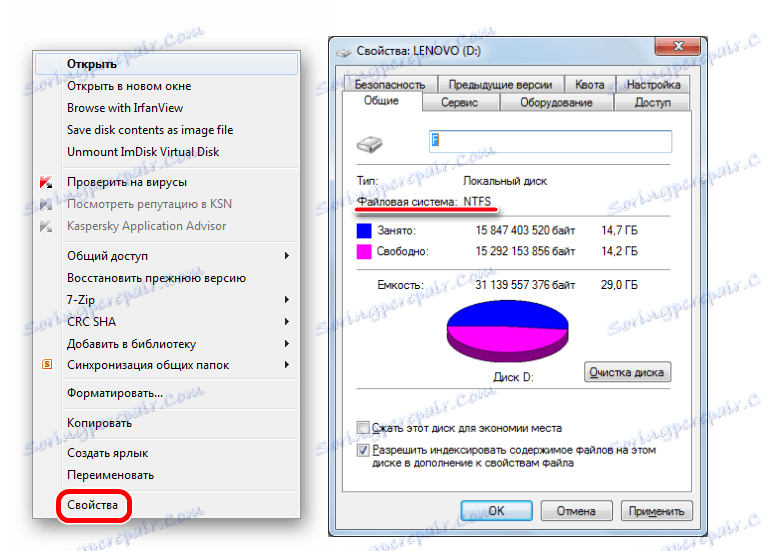
Ta instrukcja dotyczy systemu Windows, w innych systemach trzeba użyć dodatkowego oprogramowania, aby wyświetlić dane dotyczące wszystkich podłączonych dysków.
Metoda 2: Preformat Phisona
Bardzo proste narzędzie z minimalną liczbą przycisków, ale maksymalnie działającymi funkcjami. Działa z tymi dyskami flash, które używają kontrolerów Phison. Wiele urządzeń firmy Verbatim jest właśnie takich. Niezależnie od tego, czy jest to w twoim przypadku, czy nie, możesz spróbować użyć tego programu. Aby to zrobić, wykonaj następujące instrukcje:
- Pobierz Phison Preformat, rozpakuj archiwum, włóż nośnik i uruchom program na swoim komputerze.
- Następnie musisz wybrać jedną z czterech opcji:
- " Full Formtting " - pełne formatowanie;
- " Szybkie formatowanie " - szybkie formatowanie (usuwany jest tylko spis treści, większość danych pozostaje na miejscu);
- " Formatowanie niskopoziomowe (szybkie) " - szybkie formatowanie niskopoziomowe;
- " Formatowanie pełne (pełne) " - pełne formatowanie niskiego poziomu.
Możesz spróbować skorzystać z wszystkich tych opcji po kolei. Po wybraniu każdej z nich spróbuj ponownie użyć dysku flash. Aby to zrobić, po prostu zaznacz odpowiednią pozycję i kliknij " OK " w dolnej części okna programu.
- Zaczekaj, aż Phison Preformat wypełni wszystkie swoje funkcje.
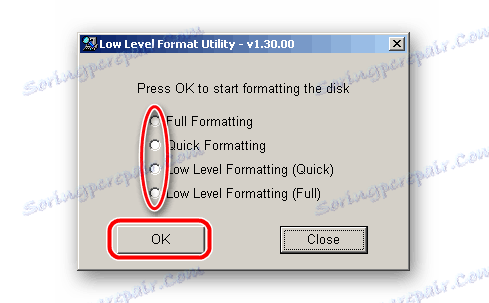
Jeśli po uruchomieniu pojawi się komunikat z tekstem " Performat nie obsługuje tego IC ", to to narzędzie nie działa dla twojego urządzenia i musisz użyć innego. Na szczęście jest ich dużo.
Metoda 3: AlcorMP
Dość dobrze znany program doskonale radzący sobie z urządzeniami różnych producentów. Problem polega na tym, że w tej chwili jest około 50 jego wersji, z których każda jest przeznaczona dla różnych kontrolerów. Dlatego przed pobraniem AlcorMP upewnij się, że korzystasz z usługi serwisu iFlash flashboot .
Jest zaprojektowany, aby znaleźć niezbędne narzędzia do odzyskiwania za pomocą parametrów, takich jak VID i PID. Jak go używać, opisanego szczegółowo w lekcji na temat współpracy z firmą Kingston, firmą mediów przenośnych (metoda 5).
Nawiasem mówiąc, istnieją inne podobne programy. Z pewnością możesz tam znaleźć dodatkowe narzędzia, które będą pasować do twojej kopii.
Załóżmy, że na liście programów znajduje się AlcorMP i znalazłeś odpowiednią wersję usługi. Pobierz, włóż dysk flash USB i wykonaj następujące kroki:
- Napęd musi być zdefiniowany na jednym z portów. Jeśli tak się nie stanie, naciśnij przycisk Resfesh (S) , aż się pojawi. Możesz także ponownie uruchomić program. Jeśli po 5-6 próbach nic się nie dzieje, ta wersja nie pasuje do twojej instancji. Poszukaj innego - ktoś musi po prostu wymyślić.
Następnie naciśnij przycisk " Start (A) " lub " Start (A) ", jeśli masz angielską wersję narzędzia. - Rozpocznie się proces formatowania niskiego poziomu pamięci USB. Musisz tylko poczekać, aż to się skończy.
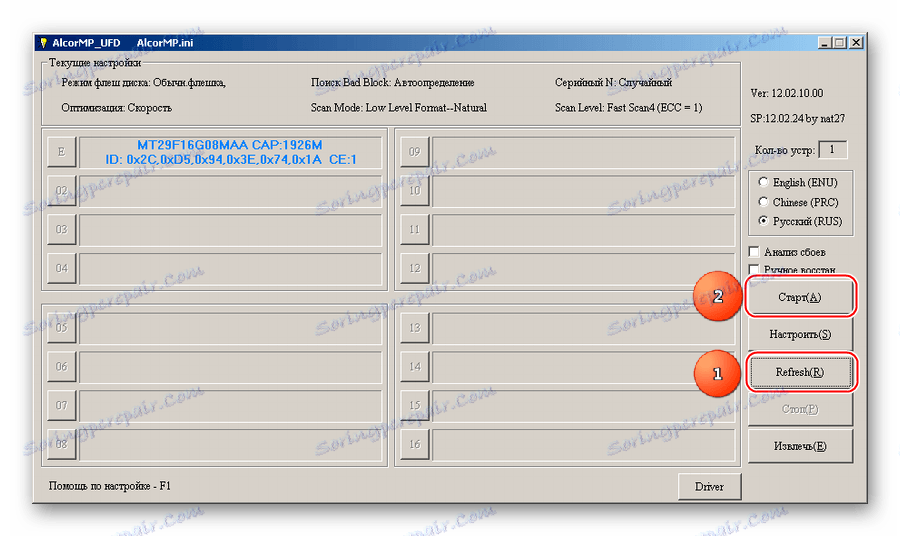
W niektórych przypadkach program wymaga hasła. Aby się bać, nie jest konieczne, żadne hasło tutaj nie jest obecne. Musisz po prostu pozostawić puste pole i kliknąć przycisk " OK ". 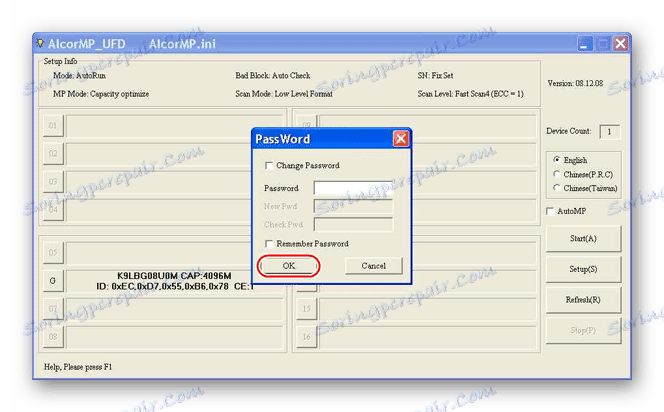
Ponadto w niektórych przypadkach niektóre parametry mogą wymagać zmiany. Aby to zrobić, kliknij przycisk " Ustawienia " lub " Ustawienia " w głównym oknie programu. W oknie, które się otworzy, możemy być zainteresowani:
- Zakładka " Typ flash ", jednostka MP " Setup ", wiersz " Optimize ". Istnieje jedna z trzech opcji:
- " Optymalizacja prędkości " - optymalizacja prędkości;
- " Optymalizacja pojemności " - optymalizacja według objętości;
- " LLF Set optimize " - optymalizacja bez sprawdzania uszkodzonych bloków.
Oznacza to, że po sformatowaniu dysk flash zostanie zoptymalizowany pod kątem szybkiej pracy lub pracy z dużą ilością informacji. Pierwsze osiąga się poprzez zmniejszenie skupienia. Ta opcja oznacza zwiększenie prędkości zapisu. Drugi element oznacza, że dysk flash będzie działał wolniej, ale będzie w stanie przetworzyć więcej danych. Ta ostatnia opcja jest używana niezwykle rzadko. Oznacza to również, że nośnik będzie działał szybciej, ale nie będzie skanowany w poszukiwaniu uszkodzonych części. Oni, oczywiście, będą kumulować się i czasami wreszcie wyłączyć urządzenie.
- Zakładka " Flash type ", MP " Setup ", wiersz " Scan Level ". Są to poziomy skanowania. Pozycja " Pełne skanowanie1 " jest najdłuższa, ale najbardziej niezawodna. W związku z tym " Pełne skanowanie 4 " zwykle zajmuje trochę czasu, ale wyrządza znaczne szkody.
- Zakładka " BadBlock ", napis " Sterownik Unistall ... ". Ten element oznacza, że sterowniki Twojego urządzenia, które AlcorMP wykorzystuje do ich pracy, zostaną usunięte. Ale stanie się to dopiero po zakończeniu pracy nad programem. Zawsze musi być kleszcz.
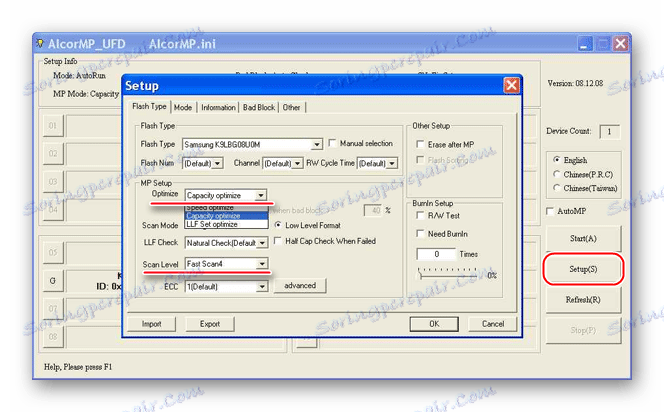
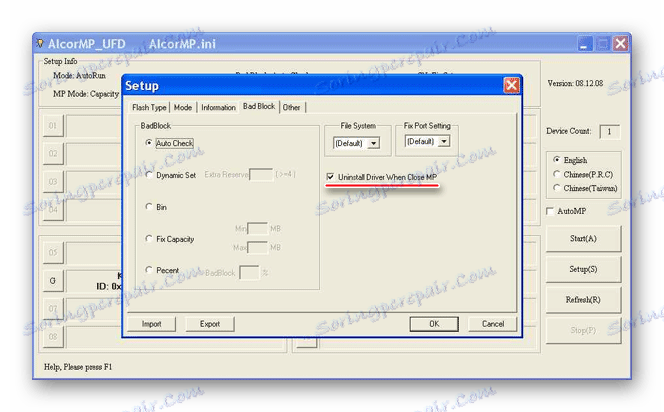
Całą resztę można pozostawić bez zmian. Jeśli są jakieś problemy z działaniem programu, napisz o nich w komentarzach.
Metoda 4: USBest
Kolejny dość prosty program, który pozwala szybko naprawić błędy na niektórych nośnikach wymiennych Verbatim. Aby znaleźć swoją wersję, musisz również skorzystać z funkcji usługi iFlash. Po pobraniu i zainstalowaniu programu na komputerze wykonaj następujące czynności:
- Ustaw żądany tryb odzyskiwania. Odbywa się to za pomocą odpowiednich znaków w bloku " Opcja naprawy ". Dostępne są dwie opcje:
- Szybko - szybko;
- " Complete " zostało zakończone.
Najlepiej wybrać drugi. Możesz również zaznaczyć element " Aktualizuj oprogramowanie ". Dzięki temu podczas procesu naprawy rzeczywiste oprogramowanie (sterowniki) zostanie dostarczone na dysk flash USB.
- Kliknij przycisk " Aktualizuj " u dołu otwartego okna.
- Zaczekaj, aż formatowanie zostanie zakończone.
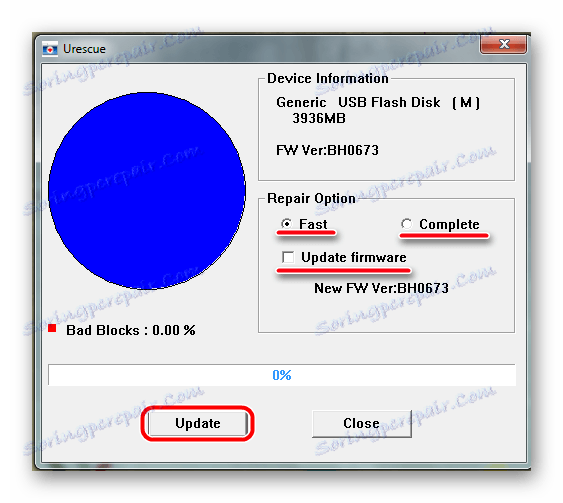
Dogodnie program może wizualnie wyświetlać liczbę uszkodzonych bloków na używanym urządzeniu. Aby to zrobić, w lewej części okna znajduje się diagram i wiersz " Złe bloki ", w pobliżu którego zapisano, ile całkowitej objętości zostało uszkodzone w procentach. Również na pasku postępu możesz zobaczyć, na jakim etapie znajduje się proces.
Metoda 5: Narzędzie do formatowania SmartDisk FAT32
Większość użytkowników twierdzi, że ten program ogólnie działa z operatorami Verbatim. Z jakiegoś powodu nie działa dobrze z innymi dyskami flash. W każdym razie możemy użyć tego narzędzia. Aby to zrobić, wykonaj następujące kroki:
- Pobierz wersję próbną programu SmartDisk FAT32 Format Utility lub kup pełną wersję. Pierwszy to przycisk " Pobierz ", a drugi to " Kup teraz " na strona programu .
- U góry wybierz multimedia. Odbywa się to pod napisem " Wybierz napęd ... ".
Kliknij przycisk " Formatuj dysk ". - Poczekaj, aż program wykona swoją bezpośrednią funkcję.

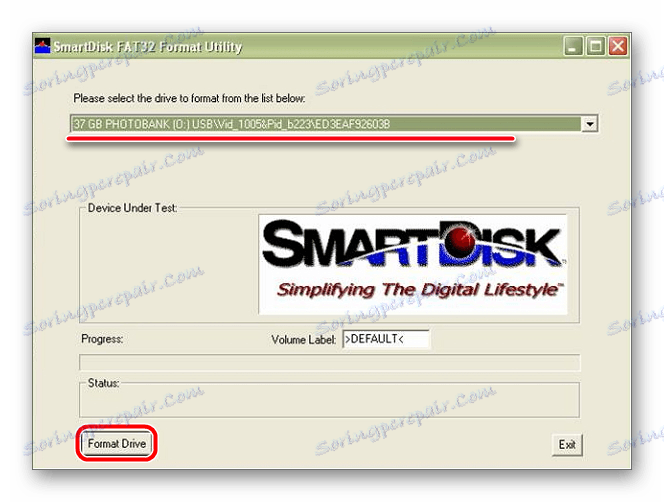
Metoda 6: MPTOOL
Ponadto wiele dysków flash firmy Verbatim jest wyposażonych w kontroler IT1167 lub podobny. W takim przypadku pomoże Ci IT1267 MPTOOL. Jego użycie implikuje następujące działania:
- Pobierz program, rozpakuj archiwum, włóż nośnik wymienny i uruchom go.
- Jeśli urządzenie nie pojawi się na liście dostępnych urządzeń, naciśnij przycisk " F3 " na klawiaturze lub na odpowiednim instrumencie w oknie programu. Aby to zrozumieć, wystarczy spojrzeć na porty - jeden z nich powinien zmienić kolor na niebieski, jak pokazano na poniższym zdjęciu.
- Gdy urządzenie zostanie wykryte i wyświetlone w programie, naciśnij " Spacja ", czyli spację. Następnie rozpoczyna się proces formatowania.
- Kiedy to się skończy, pamiętaj, aby zapłacić MPTOOL! Spróbuj użyć dysku flash.
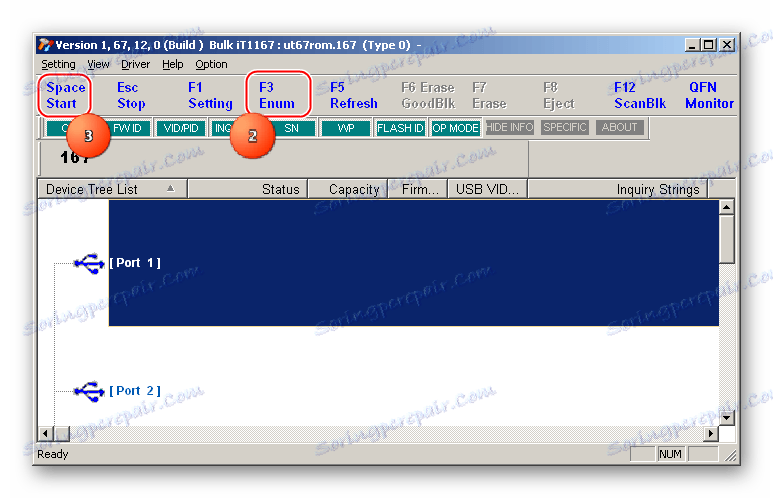
Jeśli nadal występują problemy, sformatuj go za pomocą standardowego narzędzia do odzyskiwania systemu Windows. Często to narzędzie samo w sobie nie może dać pożądanego efektu i doprowadzić dysk USB do użytecznego stanu. Ale jeśli używasz kombinacji z MPTOOL, często możesz osiągnąć pożądany efekt.
- Aby to zrobić, włóż dysk, otwórz " Mój komputer " (lub jego analogi w innych wersjach systemu Windows) i kliknij prawym przyciskiem myszy na dysku (włożona pamięć flash USB).
- Wśród wszystkich opcji wybierz opcję " Formatuj ... ".
- Dostępne są również dwie opcje: szybka i kompletna. Jeśli chcesz wyczyścić tylko spis treści, pozostaw zaznaczenie obok napisu " Szybko ... ", w przeciwnym razie usuń go.
- Kliknij przycisk " Start ".
- Zaczekaj, aż proces formatowania zostanie zakończony.
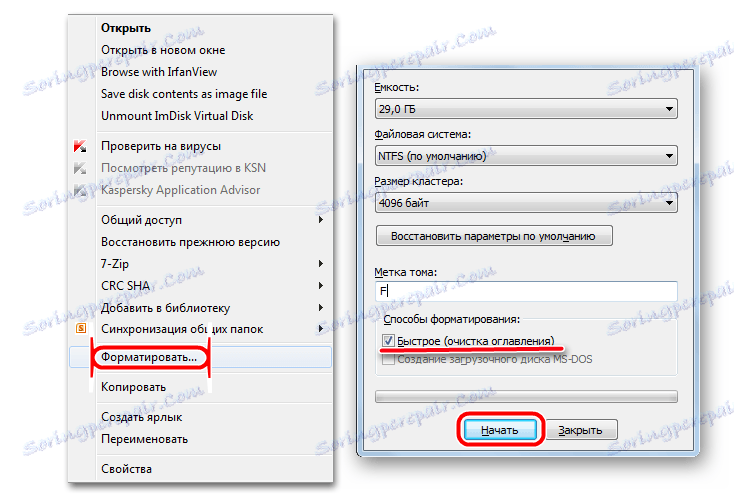
Narzędzie do formatowania systemu Windows może być używane niezależnie od wszystkich innych programów na tej liście. Chociaż, oczywiście, wszystkie te narzędzia, w teorii, powinny być znacznie bardziej skuteczne. Ale jest ktoś tak szczęśliwy.
Co ciekawe, istnieje program, który z nazwy jest bardzo podobny do IT1167 MPTOOL. Nazywa się to SMI MPTool, a także, w niektórych przypadkach, pomaga w pracy z nieudanymi nośnikami Verbatim. Jak go używać, opisanego w lekcji na temat przywracania urządzeń Silicon Power (metoda 4).
Lekcja: Jak przywrócić kij Silicon Power
Jeśli interesują Cię dane zapisane na dysku flash USB, spróbuj wykonać jedną z następujących czynności: programy do odzyskiwania plików . Następnie możesz użyć jednego z powyższych narzędzi lub standardowego narzędzia do formatowania systemu Windows.